小白也能学会!巧用色块帮你把PPT提升一个档次!
- 时间: 2024-05-01 17:54:16
- 来源: 网络
- 分类于: 默认分类
- 浏览: 20 次
早上好小叶子们,我是嘉言。 记得在我第一次做 PPT 的时候,只懂直愣愣地把内容放在 PPT 里,经常被老板批到怀疑人生:这个 PPT 太没有格调了,客户怎么看得下去?重做!
经过吐血练习的我终于升级换代了
现在就把这个简单好用的 PPT 巧加色块小技巧 分享给大家
❶ 插入矩形 咱们点击【插入】,选择【矩形】,在页面的底部插入矩形。
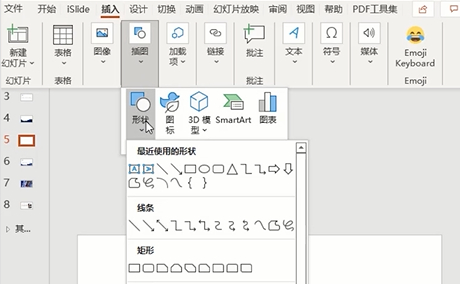
❷ 剪裁矩形 右键点击【编辑顶点】,形状四周会出现四个小点儿,点击它会出现一个滑杆 拖动这个滑杆,让这个矩形的边缘变成好看的弧线。
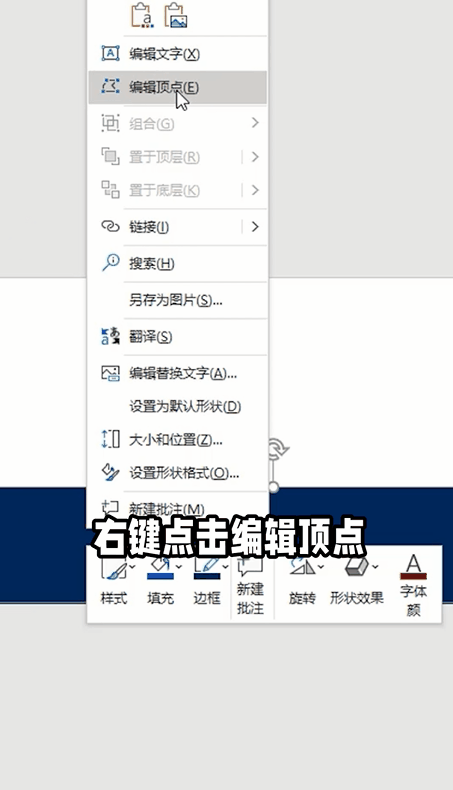
❸ 选择并剪切图片 按 CTRL+X,剪切你选择好的图片。
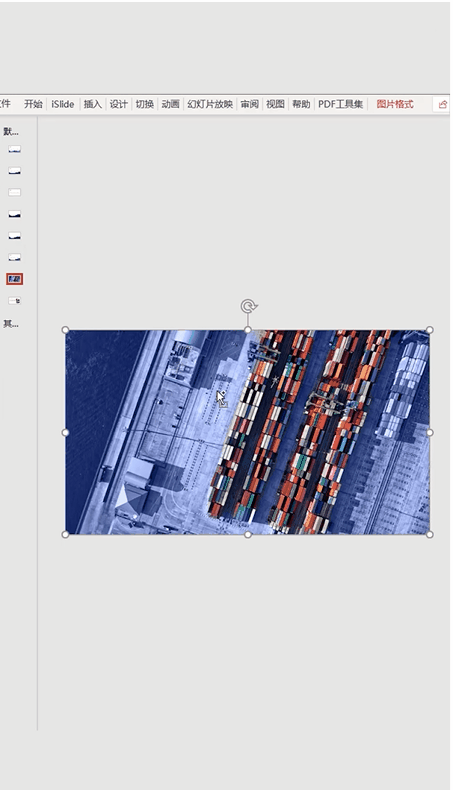
❹ 图片填充 右键点击矩形图案,选择【设置形状格式】,点击【填充】,咱们找到【图片填充】,选择【剪切板】,这样图片就被填充进你剪裁过的图片形状里啦!
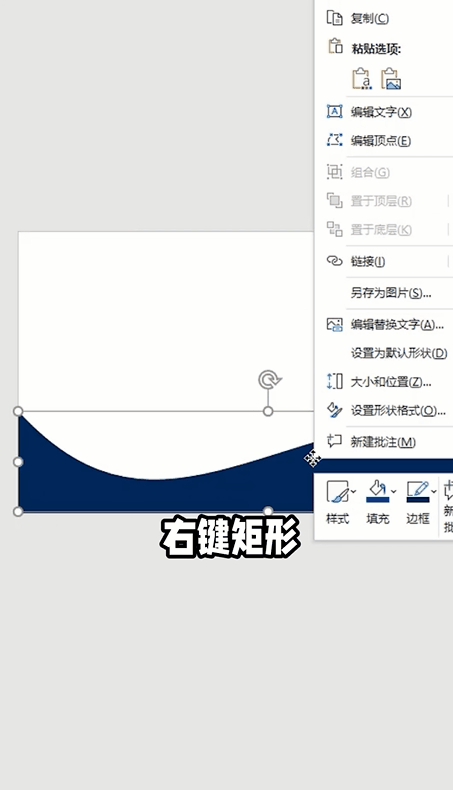
❺ 新增色块 用第一、二步的相同方法,在图片的后面再加几个颜色相近的色块儿(此处演示为蓝白色块) 用这样的方法,你可以做出各种各样好看的 PPT 页面!

怎么样?这个简单好用的 PPT 小技巧你学会了吗? 好啦,本期学一招到这里就结束啦